Slik veileder du: Full Body Tracking on Your Quest 2 er mulig!

Med Quest 2 sin rimelige pris og at flere og flere kommer inn i VR, undersøker flere brukere hvordan de kan få mest mulig ut av sine Quest-headset, inkludert full kroppssporing.
Dessverre er det ingen enkel "plug and play"-måte å gjøre dette på, da måten en Quest sporer spillerommet ditt, hendene og headsettet er veldig forskjellig fra hvordan et PCVR-headset gjør det, men teknisk sett finnes det løsninger.
Jeg vil advare deg om at denne metoden vil fungere, men den blir ikke perfekt. Det er mye feilsøking du kanskje må gjøre, kalibreringen kan være kronglete, og det blir ikke billig. Forvent å bruke minst 600$+ for å få dette til å fungere, siden du trenger basestasjoner og selvfølgelig trackere.
Hvis jeg ikke har skremt deg bort ennå, la oss gjøre dette! La meg gi deg en rask oversikt over hva du trenger og hvorfor, etterfulgt av hvordan du får alt dette satt opp.
Hva trenger jeg?
Du trenger minst tre trackere, en for hver fot og en for midjen din. Du kan teknisk sett ha så mange du vil for albue- og kne-sporing, osv., men dette kan være begrenset av spillet eller programmet du vil bruke full kroppssporing i. VR Chat tillater for eksempel opptil 10-punkts sporing (headsettet og kontrollerne dine teller forresten som tre sporingspunkter).
Du kan få enten 2018-trackerene som har en blå logo eller 3.0-trackerene som har en svart logo, eller en hvilken som helst annen tredjeparts tracker så lenge SteamVR kan oppdage den.
Du trenger også stropper til trackerene for å feste dem til kroppen din. Du kan finne en rekke merker på Amazon, noen av dem inkluderer egne batteribanker slik at trackerene dine kan holde seg ladet mens du spiller!
Du kommer også til å trenge basestasjoner:

Teknisk sett trenger du bare én, men jeg anbefaler på det sterkeste å skaffe to basestasjoner for å sikre at du får sporing fra mer enn bare én vinkel. Med bare én basestasjon ville du mistet sporingen hvis du snudde deg. To basestasjoner kan dekke plassen din mye mer effektivt. Jeg anbefaler å skaffe 2.0 SteamVR basestasjoner fordi uansett hvilke trackere du ender opp med å kjøpe, vil de fungere med dem, pluss at du får bedre sporing og mindre feil sammenlignet med det du kan få fra 1.0 HTC basestasjoner.
Når det gjelder programvarekrav, anbefaler jeg på det sterkeste å skaffe Virtual Desktop for å koble til PC-en din i stedet for Airlink, av et par grunner jeg kommer inn på senere. Du kan få Virtual Desktop for 19,99 dollar i Quest-butikken.
Sørg også for å laste ned og installere SteamVR på PC-en din, OpenVR Space Calibrator, og du vil kanskje også ha OVR Advanced Settings for tilpasning av spillerommet (mer om dette senere).
Merk at full kroppssporing kun vil fungere med spill kjøpt på SteamVR, ikke på Quest frittstående, så sørg for at du har en gaming-PC eller en PC som er sterk nok til å håndtere VR-spill. Dessverre betyr dette at ja, du trenger en datamaskin, da dette ikke vil fungere frittstående.
Oppsett
Først vil jeg raskt guide deg gjennom oppsettet av basestasjonene dine. Hvis du bruker HTC Vive 1.0 basestasjoner, endre kanalen (eller bokstaven foran) på den ene basestasjonen til b og den andre til c. Gjør dette ved å trykke på knappen på baksiden for å bla gjennom kanalene.

Hvis du bruker 2.0 basestasjoner, bør de automatisk settes til forskjellige kanaler av SteamVR. Du kan sjekke dette ved å holde musepekeren over dem i SteamVR-vinduet.

Du trenger også en måte å slå basestasjonene dine av eller på, siden du faktisk ikke har et lighthouse-basert headset. Hvis du har en Android-telefon, anbefaler jeg appen Lighthouse PM eller BS Companion hvis du bruker iOS.
Det er best å montere dem på veggen i stedet for på noe som står, som et stativ, fordi eventuelle vibrasjoner vil forstyrre sporingen og kalibreringen fullstendig. Den beste posisjonen vil være i motsatte hjørner av rommet ditt, plassert over hodet ditt og litt nedover, og sørg også for at de kan se hverandre. Alt du trenger å gjøre er å koble dem til med strømledningen; de kobles ikke til datamaskinen din på noen måte, og trenger heller ikke Bluetooth.
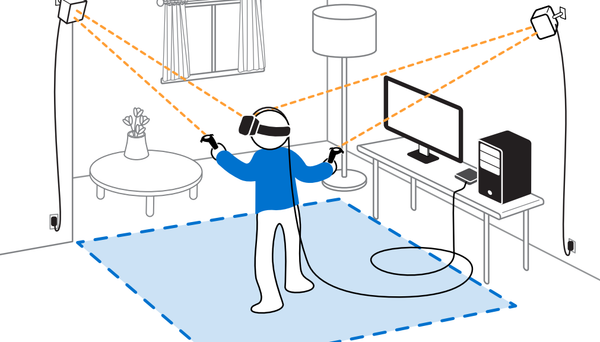
Når lyset på toppen av basestasjonene blir grønt, betyr det at de er på. Du skal nå se dem dukke opp i SteamVR, og du skal være klar til å fortsette med de neste trinnene.
Trackere
Nå må vi sette opp trackerene dine. Du må slå dem på én om gangen og merke dem riktig i SteamVR. Hver tracker leveres også med en dongle som må kobles til PC-en din. Jeg anbefaler å kjøpe noe som en USB-hub for å koble dem alle til for å spare plass på datamaskinen din.
For å gjøre livet enklere, merk også fysisk dine trackere og dongler, slik at du kan holde oversikt over hvilken dongle som passer til hvilken tracker, og hvilken tracker som festes til hvilken kroppsdel.
Koble en dongle til huben eller datamaskinen din, og slå på én tracker ved å trykke på midtknappen i ett eller to sekunder. I Steam VR høyreklikker du på den utgråede trackeren og klikker "pair tracker".
Klikk på 'Jeg vil pare en annen type kontroller', og velg trackeren. Trykk og hold nede midten av trackeren din til den begynner å blinke blått. Lyset vil skifte fra blått til jevnt grønt når den er paret. På Steam VR skal du se trackeren din som et jevnt blått lys.
I Steam VR-innstillingene skal vi merke denne som venstre fot, så ta en merkelapp eller lignende og merk både donglen og trackeren som er knyttet til den.
Vi skal gjøre det samme for den neste trackeren. Med venstre fot-dongle og tracker fortsatt koblet til, fortsett å koble til neste dongle, slå på neste tracker, og pare i Steam VR. Merk denne som "høyre fot" både i Steam-innstillingene og med de fysiske merkene dine på donglen og trackeren selv.
Til slutt, det siste trinnet, gjør det samme, men med hofte-/midjetrackeren din. Koble til den siste donglen, slå på den siste trackeren, og pare den. Merk den som hofte/midje i Steam VR, og du skal ha både kontrollerne og trackerene dine som kjører og kan brukes samtidig.
Det er en god idé å sjekke for fastvareoppdateringer for trackerene dine, men de må være direkte koblet til PC-en din med den medfølgende USB-kabelen. For å oppdatere trackeren din, koble den første direkte til PC-en din, klikk på Steam-innstillingene, gå til enheter, og deretter oppdater enhet. Her vil du se om trackeren din trenger oppdateringer eller ikke.

Programvare
Hvis du ikke allerede har gjort det, installer OpenVR Space Calibrator slik at den er klar når vi trenger den.
Nå må vi koble Quest 2 til PC-en din. Selv om du teknisk sett kan gjøre dette gratis med Airlink, anbefaler jeg å bruke Virtual Desktop på grunn av "stage tracking"-innstillingen den har under strømmedelen.
Stage tracking vil hjelpe mye når det gjelder å holde ting synkronisert og kalibrert. Uten stage tracking må du kalibrere på nytt hver gang du starter Quest eller forlater guardian-grensen. Virtual Desktop tilbyr også bedre kontrollerforsinkelse og mange andre innstillinger du kan leke med for å tilpasse opplevelsen din.
Sørg for at du har både Virtual Desktop-appen på Quest og oppstarteren for skrivebordet ditt, som du kan laste ned på vrdesktop.net. Sørg for at desktop streamer er åpen og ikke har noen motstridende problemer, og start deretter Virtual Desktop i Quest og koble til datamaskinen din. Start SteamVR via Virtual Desktop, og sørg for at alle Vive-trackerne dine er slått av bortsett fra én.

Når du kommer inn i Steam-hjemmemiljøet, klikk på menyknappen på venstre kontroller og åpne OpenVR Space Calibrator på Steam-dashbordet.

Du skal se kontrollerne dine på venstre side av listen og trackeren(e) dine på høyre side. Velg høyre Quest-kontroller og en tracker, og velg deretter langsom kalibrering, da dette gjør at den sporer lenger, men mer nøyaktig, og klikk deretter 'start kalibrering'.

Under kalibrering plasserer du trackeren på armen din mens du holder høyre kontroller og beveger den sakte i et 8-tallsmønster. Trackeren din skal være kalibrert når den er ferdig. Nå skal du kunne slå på de to andre trackerene dine, og de skal automatisk bli brakt inn og kalibrert riktig.

VR Chat
Hvis du nå vil bruke trackerene dine i VR Chat, ta frem Steam-dashbordet ditt igjen og start VR Chat gjennom det.

Trykk Y på kontrolleren din for å få opp menyen, og velg deretter alternativet for kalibrering av full kroppssporing.

Juster sirkelene som representerer trackerene dine med avatar kropp, innta en T-positur for å matche, og klikk deretter på avtrekkerne når du er fornøyd med plasseringen.

Avhengig av avataren din kan du oppleve at du ikke justeres riktig med gulvet, og det er her OVR Advanced Settings kommer godt med. Du kan bruke høydeforskyvningsfunksjonen i "offsets" for å justere høyden din til å være høyere eller lavere etter behov.

Feilsøking
Nå for noen problemer du kan støte på:
Kalibrerings- og sporingsproblemer vil være de vanligste. Du må forhindre at Quest går i dvale ved å endre sovetiden i Quest-innstillingene (Innstillinger > Strøm > Dvale-timer), men du kan også sette tape over sensoren. Hvis den slår seg av eller går i dvale, må du kalibrere på nytt.
Hvis du oppdager at trackerene virker av, ta av trackeren du brukte første gang for kalibrering, og kjør OpenVR Space Calibrator igjen med den. Hvis du fortsatt synes den virker av, fortsett å kalibrere igjen, men denne gangen vær bevisst på å flytte den rundt i forskjellige vinkler, for jo flere vinkler den kan fange, desto mer nøyaktig vil den være.
Andre måter å sikre best mulig sporingskvalitet på inkluderer å dekke til reflekterende overflater som speil, vinduer eller skjermer, da de noen ganger kan forstyrre den infrarøde sporingen. Sørg for at basestasjonene dine faktisk kan se hverandre og er i motsatte hjørner av spillerommet ditt. Sørg for at ruteren din sender på 5 GHz i stedet for 2,4 GHz. Til slutt, vær oppmerksom på trackerene selv og hodesettkameraet ditt; alt som passerer over eller dekker dem kan også forstyrre sporingen.
Hvis du merker at gulvhøyden i Steam guardian er annerledes enn gulvet i Quest guardian, kan du støte på problemer der du må kjøre en SteamVR romoppsett for å få riktig gulvhøyde og skala av spillerommet ditt.
Hvis du må gjøre dette, kjør Steam VR via Virtual Desktop og slå på trackerene dine. Mens du er i VR, vis skrivebordet og kjør SteamVR Room Setup ved å skrive "room" i søkefeltet i biblioteket ditt.

Følg instruksjonene den gir deg, men velg 'Kun stående rom', og når du kommer til delen om å stille inn høyden, i stedet for å sette headsettet på gulvet som det kan foreslå, fortsett å ha på deg headsettet og skriv inn høyden din manuelt i stedet.

Klikk på kalibrer gulv, og sjekk deretter om SteamVR-gulvet har riktig høyde ved å berøre det med kontrolleren din. Hvis gulvhøyden ikke er der kontrolleren din berører, kjør oppsettet igjen og skriv inn en kortere eller høyere verdi for høyden din, og fortsett å gjøre dette til SteamVR-gulvhøyden din stemmer overens med din virkelige gulvhøyde.
---
Gratulerer! Hvis du har kommet så langt, kan du nyte friheten som følger med fullstendig trådløs full kroppssporing på din Quest 2! Vær misunnelig på vennene dine i VR Chat, NeosVR og andre sosiale programmer!
Hvis du har ytterligere spørsmål om oppsett, anbefaler jeg på det sterkeste å sjekke ut og spørre på mixedVR subreddit. Du kan finne noen av skaperne og bidragsyterne til OpenVR Space Calibrator der, og de er ekstremt kunnskapsrike.



coldthefox – Your 1.0’s should be okay, most important will be the positioning (opposite sides of the room so you get full coverage even when you are turning around, etc). Mirrors or highly reflective surfaces like windows can also sometimes mess up the tracking. I also found that I had glitchy tracking when my computer chair was blocking the dongles unintentionally. It’s probably something small but annoying!
justaperson – Not sure unfortunately and I cannot test this as I do not own a Mac :(
can i do all of this with a macOS computer using bootcamp?
Actually, i’m quite curious, how better are the 2.O base stations compared to the 1.0 in term of glitching.. tracking and jitter ?
I got 1.0 base stations but I’m facing plenty of issues even perfectly positioned, so i’m seriously thinking about aiming toward 2.0 base stations for my quest 2 setup.
Thank you in advance and have a great day :p
If you’re having trouble with Steam detecting your base stations make sure you use one of the mobile apps mentioned to turn them on.
If you’re having trouble pairing your trackers, hold the button on your tracker down until it flashes, on Steam VR right click somewhere on the window, go to devices → pair controller → pair another kind of controller if the tracker isn’t the option picked up.